首先使用自动筛选功能选择日期范围,选中数据区域后点击【排序和筛选】→【筛选】,在日期列下拉菜单中选择【日期筛选】→【介于】,输入起始和结束日期即可完成简单区间筛选。
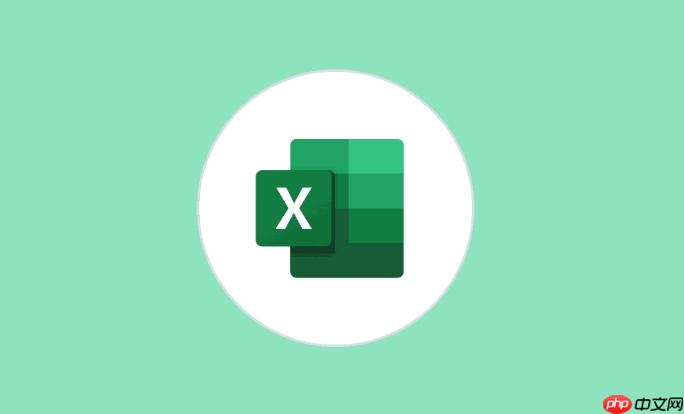
如果您需要在Excel中查找某个特定时间段内的数据,但发现手动翻找效率低下且容易出错,则可以通过设置日期范围筛选来快速定位目标数据。以下是实现Excel日期范围筛选与自定义时间条件的具体操作步骤:
一、使用自动筛选功能选择日期范围
Excel内置的筛选功能支持对日期列进行快速区间选择,适用于标准的时间段筛选需求。
1、选中包含日期的数据区域或任意一个单元格,确保该列数据为正确的日期格式。
2、点击【开始】选项卡中的【排序和筛选】按钮,选择筛选,此时每列标题旁会出现下拉箭头。
3、点击日期列的下拉箭头,在弹出的菜单中选择【日期筛选】,然后选择预设的时间范围,例如“今天”、“昨天”、“本月”或“今年”等。
4、若需自定义范围,选择【介于】选项,在弹出的对话框中输入起始日期和结束日期,点击确定即可完成筛选。
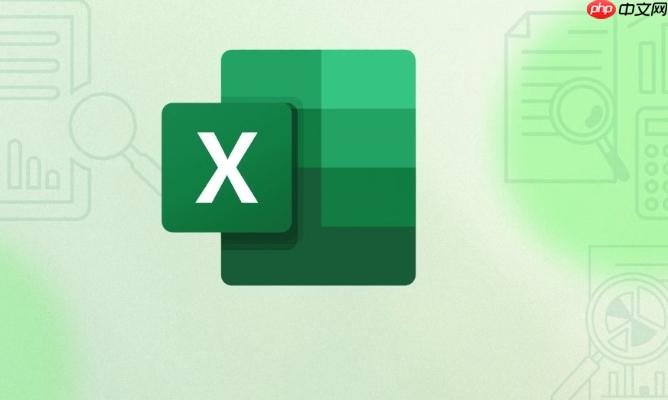
二、通过高级筛选设定复杂时间条件
当需要应用多个逻辑条件(如大于某日期且小于另一日期)时,可使用高级筛选功能实现更精确控制。
1、在工作表空白区域创建条件区域,例如在F1输入日期字段名,F2输入“>=2023/1/1”,G2输入“
2、选中原始数据区域,点击【数据】选项卡下的【高级】按钮。
3、在高级筛选对话框中,确认列表区域正确无误,将条件区域设置为刚创建的F1:G2范围。
4、点击确定后,仅符合指定日期范围的记录将被显示出来。

三、利用公式结合辅助列实现动态筛选
通过添加辅助列并使用逻辑判断公式,可以灵活标记符合特定时间条件的行,便于后续筛选。
1、在数据表右侧插入新列,命名为“符合条件”。
2、在第一行输入公式:=AND(A2>=DATE(2023,1,1), A2
3、将公式向下填充至所有数据行,结果为TRUE的表示在目标时间段内。
4、对该辅助列启用筛选,选择TRUE值,即可查看对应时间段的数据。
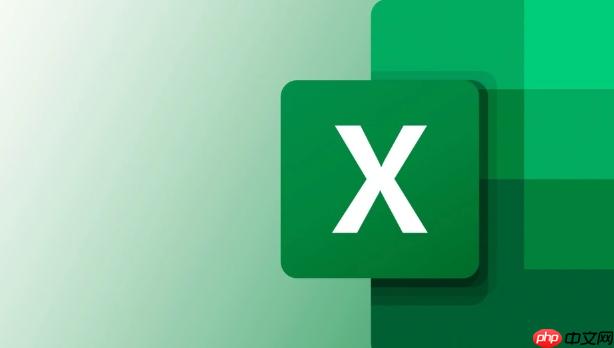
四、使用切片器配合数据透视表进行交互式时间筛选
数据透视表结合切片器提供可视化的时间筛选界面,适合频繁切换不同时间段的分析场景。
1、选中原始数据区域,点击【插入】→【数据透视表】,创建新的透视表。
2、将日期字段拖入“行”区域,其他需要统计的字段拖入“值”区域。
3、点击数据透视表任意位置,选择【分析】→【插入切片器】,勾选日期字段。
4、在弹出的切片器中按住Ctrl键多选所需日期,或直接拖动选择连续时间段,视图将实时更新。































